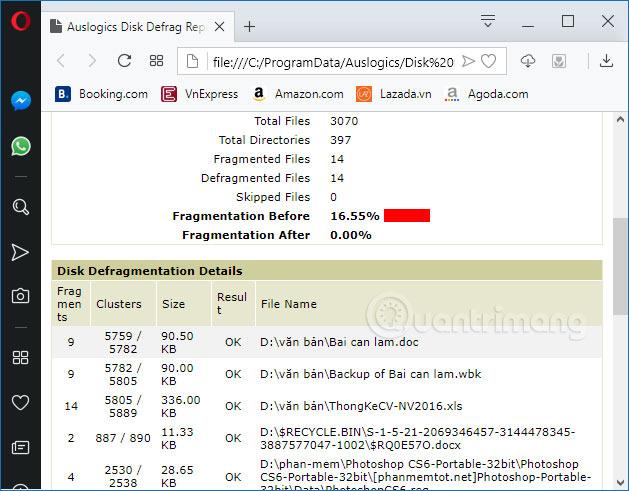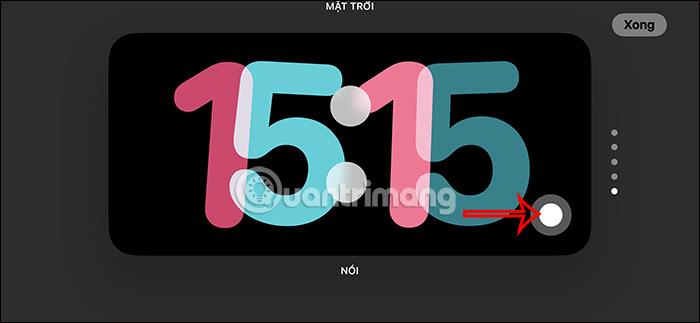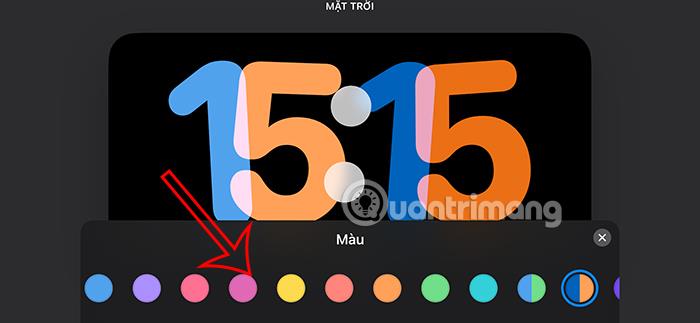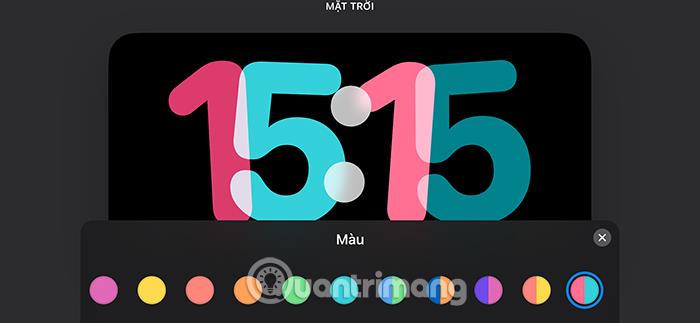Η κατάσταση αναμονής iPhone δεν έχει επιλογές για αλλαγή της διεπαφής οθόνης για περιεχόμενο στη διεπαφή, εκτός από το ρολόι. Αντίστοιχα, μπορείτε να επιλέξετε διαφορετικά χρώματα για το ρολόι στο Standby iPhone, ανάλογα με τον τύπο του ρολογιού που επιλέγετε, όπως αιωρούμενο ρολόι, ψηφιακό ρολόι,... Όταν αλλάζετε το χρώμα του ρολογιού στο Standby, η διεπαφή αναμονής θα αλλάξει επίσης ανάλογα. Το παρακάτω άρθρο θα σας καθοδηγήσει να αλλάξετε το χρώμα του ρολογιού σας iPhone Standby.
Πώς να αλλάξετε το χρώμα του ρολογιού στο Standby iPhone
Βήμα 1:
Αρχικά, οι χρήστες πρέπει να θέσουν το iPhone σε κατάσταση αναμονής. Στη συνέχεια, σύρετε την οθόνη από τα δεξιά προς τα αριστερά στην 3η οθόνη για επεξεργασία.

Βήμα 2:
Θα δείτε τώρα τη διεπαφή ρολογιού για τη λειτουργία αναμονής iPhone, πατήστε παρατεταμένα στην οθόνη του ρολογιού για επεξεργασία.

Βήμα 3:
Αμέσως μετά θα εμφανιστεί μια λίστα μοντέλων ρολογιών για το iPhone σε κατάσταση αναμονής, κάνοντας σάρωση προς τα πάνω και προς τα κάτω για να επιλέξετε το νέο μοντέλο ρολογιού που σας αρέσει.

Βήμα 4:
Εδώ θα δείτε πολλά διαφορετικά μοντέλα ρολογιών, βρίσκουμε το μοντέλο ρολογιού που θέλουμε να χρησιμοποιήσουμε . Σημειώστε ότι μόνο το μοντέλο ρολογιού World δεν μπορεί να αλλάξει το χρώμα του.

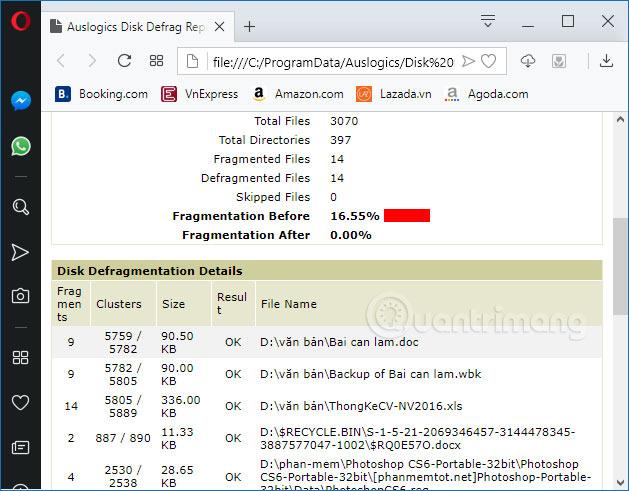
Στο μοντέλο ρολογιού που θέλετε να αλλάξετε χρώμα, κάντε κλικ στο εικονίδιο του λευκού κύκλου για να επεξεργαστείτε το χρώμα.
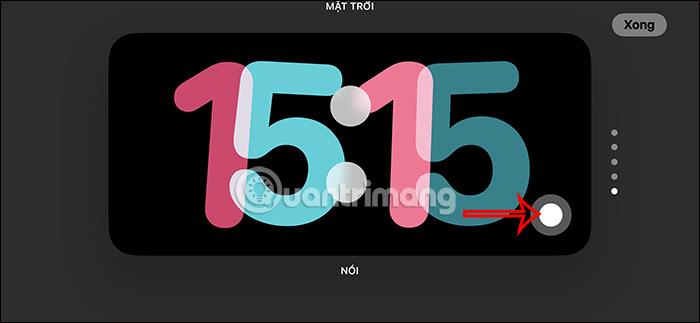
Βήμα 5:
Τώρα θα δείτε πολύχρωμους κύκλους για να αλλάξετε το μοντέλο του ρολογιού στο Standby iPhone. Κάντε κλικ στον κύκλο χρώματος για να αλλάξετε ξανά το ρολόι.
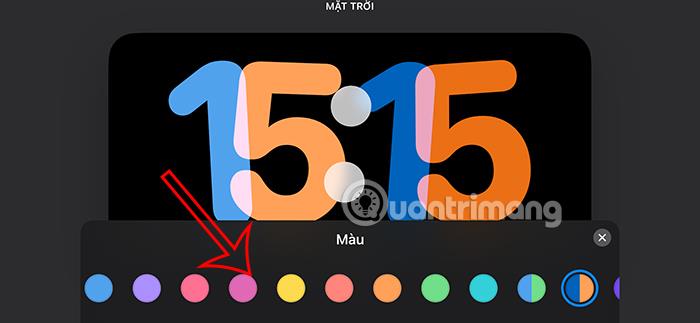
Κάθε στυλ ρολογιού θα έχει διαφορετικές χρωματικές επιλογές για να τις εφαρμόσετε σύμφωνα με τις προτιμήσεις σας.
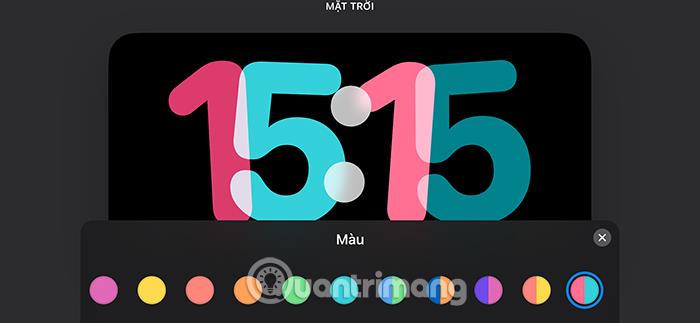
Βήμα 6:
Τέλος, όταν είστε ικανοποιημένοι με το νέο μοντέλο ρολογιού για το Standby iPhone e, κάντε κλικ στο Done για αποθήκευση.

Ως αποτέλεσμα, όταν ενεργοποιείτε τη λειτουργία αναμονής iPhone, θα δείτε ένα νέο μοντέλο ρολογιού.